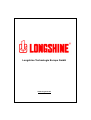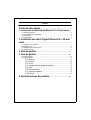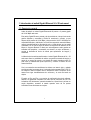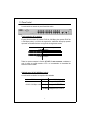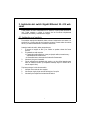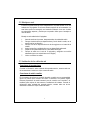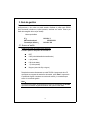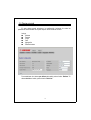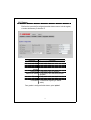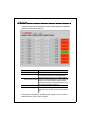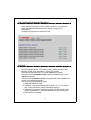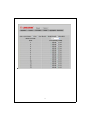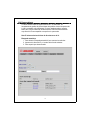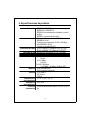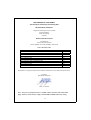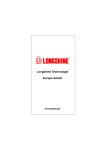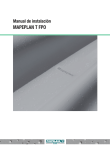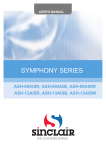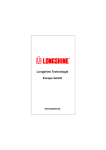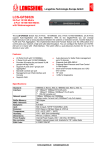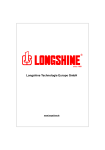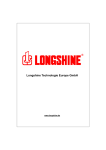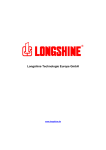Download Manual PDF - Optimalan
Transcript
Longshine Technologie Europe GmbH www.longshine.de Índice Contenido del paquete..................................................................................... 1 1. Introducción al switch Gigabit Ethernet 24 + 2G web smart.. 2 1.1 Descripción general ........................................................................................................ 2 1.2 Características más importantes .................................................................................... 3 1.3 Panel frontal.................................................................................................................... 4 1.4 Panel posterior................................................................................................................ 6 2. Instalación del switch Gigabit Ethernet 24 + 2G web smart ................................................................................................................................... 7 2.1 Instalación en el escritorio .............................................................................................. 7 2.2 Montaje en rack .............................................................................................................. 8 2.3 Instalación de los cables de red ..................................................................................... 8 2.4 Aplicación de red ............................................................................................................ 9 3. Guía de gestión ................................................................................................. 9 3. Guía de gestión ............................................................................................... 10 3.1 Acceso al switch ........................................................................................................... 10 3.2 Página principal ............................................................................................................ 12 3.2.1 Sistema.............................................................................. 13 3.2.2 Puertos .............................................................................. 14 3.2.3 VLAN ................................................................................. 15 3.2.4 Configuración de agregación/trunking ................................... 16 3.2.5 QoS ................................................................................... 16 3.2.6 Reconocimiento .................................................................. 18 3.2.7 Valores por defecto ............................................................. 19 3.2.8 Reinicio .............................................................................. 19 4. Especificaciones de producto......................................................... 20 Contenido del paquete Gracias por adquirir este switch Gigabit Ethernet de 24 puertos + 2 puertos gigabit web smart. Antes de empezar, compruebe que tiene todos los elementos del paquete. La caja debería incluir los siguientes componentes: 1. Un switch Gigabit Ethernet 24 + 2G web smart 2. Un cable de alimentación 3. Soporte de goma y tornillos 4. Soportes para montaje en rack 5. Un cable RS-232 (opcional) 6. Un CD-ROM con el manual del usuario 7. Una guía de instalación rápida 1 1. Introducción al switch Gigabit Ethernet 24 + 2G web smart 1.1 Descripción general Acaba de adquirir un switch Gigabit Ethernet de 24 puertos + 2 puertos gigabit de 10/100 Mbps web smart. Este switch Gigabit Ethernet, potente y de alto rendimiento, incluye funciones de gestión eficientes y avanzadas y facilita 26 conexiones a puertos, ya que dispone de 24 puertos de 10/100 Mbps y dos puertos de 10/100/1.000 Mbps con capacidad full-duplex y half-duplex. La función de negociación automática Nway negocia automáticamente la velocidad de red y el modo dúplex con las partes conectadas, con lo cual se facilita al máximo la integración de redes de 10/100 Mbps sin ninguna dificultad. Es ideal para microsegmentar redes grandes en subredes más pequeñas y conectadas para obtener un mejor rendimiento, y permite la demanda de ancho de banda para aplicaciones de imagen y multimedia. A diferencia de los switches tradicionales, el switch Gigabit Ethernet de 24 + 2G web smart ofrece la posibilidad de realizar una gestión avanzada del equipo a través de un puerto de consola o una interfaz de usuario basada en web. De este modo, el administrador podrá supervisar y controlar el sistema de una forma más eficaz. Con la conmutación store-and-forward se obtiene una latencia baja, y además se eliminan todos los errores de red, incluyendo los de paquetes Runt y CRC. Si se trabaja en modo full-duplex, tanto la transmisión como la recepción de las tramas tiene lugar simultáneamente sin colisiones y el ancho de banda se duplica. El switch es Plug and Play y no requiere la configuración de ningún software; además, es totalmente compatible con todo tipo de protocolos de red. Los indicadores LED del sistema, que están situados en el panel frontal y ofrecen un amplio diagnóstico, muestran el estado operativo tanto de los puertos individuales como del sistema en conjunto. 2 1.2 Características más importantes Dispone de 24 puertos Fast Ethernet de 10/100 Mbps con los que se obtiene una sencilla conexión a la red. Dispone de dos puertos gigabit de 10/100/1.000 Mbps. Incluye una función de reconocimiento automático que facilita la gestión de la red. Proporciona 8.192 direcciones MAC y 26 grupos de VLAN. Permite agregar puertos. Acepta tres tipos de prioridad de QoS, basada en puerto, 802.1p y TCP/IP TOS/DiffServ(DS). Acepta control de flujo full-duplex y presión trasera half-duplex. Dispone de método de conmutación store-and-forward. Permite filtrado de paquetes de errores. Acepta una memoria intermedia de 320 Kb. Permite realizar la configuración mediante un puerto de consola local o una interfaz de usuario basada en web. Incluye una fuente de alimentación interna (100-240 Vac/50-60 Hz). 3 1.3 Panel frontal A continuación se muestra el panel frontal del switch: Funcionamiento de los puertos El panel frontal contiene 24 puertos RJ-45 de 100 Mbps y dos puertos RJ-45 de 1.000 Mbps (cobre). La función de negociación automática del equipo permite que cada uno de ellos funcione en alguno de los siguientes modos: Velocidad Modo dúplex 10 Mbps Full-duplex Half-duplex 100 Mbps Full-duplex Half-duplex 1.000 Mbps Full-duplex Todos los puertos aceptan la función MDI/MDI-X auto crossover, mediante la cual el puerto se puede conectar al PC o al concentrador sin necesidad de instalar un cable cruzado. Cableado para 10/100/1.000 Mbps (cobre) A continuación se detallan los requisitos del cableado: Medio Velocidad Cableado 10 Mbps Categoría 3,4,5 UTP/STP 10/100/1.000 Mbps cobre 100 Mbps Categoría 5 UTP/STP 1.000 Mbps Categoría 5,5e UTP/STP 4 Definición de los LED Los indicadores LED situados en el panel frontal ofrecen un amplio diagnóstico y muestran el estado operativo tanto de los puertos individuales como del sistema en conjunto. LED Power Este indicador se encenderá de color verde cuando el switch reciba alimentación; cuando no la reciba, estará apagado. LED de puerto A cada uno de los puertos RJ-45 de 100 Mbps del panel frontal le corresponde un LED que indica el estado de la transmisión y recepción de datos. Además, hay cuatro LED que indican la velocidad de conexión y la actividad de los dos puertos RJ-45 de 1.000 Mbps Tabla resumen de los LED de puerto 10/100 Mbps LED Estado Verde fijo 10/100 Verde Mbps parpadeante 10/100/1.000 Mbps Significado Conectado a 10/100 Mbps El puerto está transmitiendo o recibiendo datos LED Estado 1.000 Verde fijo Mbps 100 Verde fijo Mbps 10 Mbps Verde fijo Verde ACT parpadeante Significado Conectado a 1.000 Mbps Conectado a 100 Mbps Conectado a 10 Mbps El puerto está transmitiendo o recibiendo datos Si el puerto está conectado pero el LED de puerto no se enciende, compruebe que: El switch y el equipo conectado están encendidos. El cable de conexión está en buen estado y es del tipo correcto. El cable está correctamente conectado a los conectores del switch y del aparato asociado. 5 1.4 Panel posterior A continuación se muestra el panel posterior del switch: 6 2. Instalación del switch Gigabit Ethernet 24 + 2G web smart Puede instalar el switch directamente en el escritorio o bien puede montarlo en rack. Podrá empezar a utilizar la mayoría de las funciones simplemente conectando los cables y encendiendo el equipo. 2.1 Instalación en el escritorio Para realizar este tipo de instalación, debe colocar el switch sobre una mesa o un escritorio liso y limpio cerca de una toma de corriente. Conecte todos los cables de red y el cable de alimentación; el sistema estará listo. Antes de instalar el switch, debe comprobar que: 1. El acceso al equipo es fácil y los cables se pueden colocar de forma sencilla. 2. El cableado no está cerca de: *Fuentes de sonido eléctricas, como por ejemplo radios, transmisores y amplificadores de banda ancha. *Líneas eléctricas o elementos de iluminación fluorescente. 3. No entrará ni agua ni humedad. 4. Circula suficiente aire alrededor del equipo y por las rejillas laterales para evitar la radiación térmica (la compañía aconseja dejar un mínimo de 25 mm de espacio libre). Si quiere prolongar la vida de este switch: 1. No apile nunca más de ocho equipos. 2. No coloque ningún objeto encima del equipo ni los apile. 3. No obstruya las rejillas de los laterales del switch. 7 2.2 Montaje en rack El switch se puede instalar de forma independiente o se puede montar en un rack estándar de 19 pulgadas. Si se tienen diversos equipos de red conectados, con esta última opción se conseguirá una instalación ordenada. Junto con el switch se subministran soportes y tornillos que se pueden utilizar para el montaje en rack del switch. Montaje en rack estándar de 19 pulgadas: 1. 2. 3. 4. 5. 6. 7. Antes de continuar el proceso, desconecte todos los cables del switch. Coloque el switch sobre una superficie dura y lisa sin darle la vuelta, con el panel frontal en su dirección. Coloque uno de los soportes sobre uno de los agujeros en un lateral de la unidad. Insiera los tornillos y apriételos bien con un destornillador adecuado. Repita los dos pasos anteriores en el otro lateral del equipo. Coloque el switch en el rack de 19 pulgadas y asegúrelo con tornillos adecuados (que no se subministran con el equipo). Vuelva a conectar los cables. 2.3 Instalación de los cables de red Conexiones de las estaciones Consulte la información sobre cableado del apartado anterior; conecte cada una de las estaciones al switch con el tipo correcto de cable. Conexiones de switch a switch En el momento de realizar una conexión de switch a switch es muy recomendable utilizar los puertos para conectar otro switch o backbone. Los puertos Gigabit Ethernet proporcionan el caudal necesario para la conexión con el servidor o el backbone para mejorar de esta manera el rendimiento del sistema. Consulte la información sobre cableado del apartado anterior; conecte cada una de las estaciones al switch con el tipo correcto de cable. 8 2.4 Aplicación de red [IMAGEN] Switch 100 Mbps, Servidor de archivos 100 Mbps, Servidor Web 200 Mbps, Concentrador 10 Mbps 9 3. Guía de gestión En esta sección encontrará las instrucciones para entrar y establecer las configuraciones, a las cuales se puede acceder mediante el puerto serie RS-232 (fuera de banda) situado en el panel posterior, mediante una sesión Telnet o por medio del navegador de la red (en banda). . Valores por defecto: IP: Máscara de subred Pasarela por defecto: 192.168.1.1 255.255.255.0 192.168.1.254 3.1 Acceso al switch Conexión del puerto de consola (fuera de banda) El modo operativo del puerto de consola es: DCE 9.600 (velocidad media de transferencia) n (sin paridad) 8 (8 bits de datos) 1 (1 bit de parada) Ninguno (control de flujo: ninguno) Después de conectar directamente un cable RS-232 al puerto serie de un PC que ejecute un programa de emulación de terminal, pulse “Enter”; le aparecerá la pantalla de registro. Introduzca su nombre de usuario y la contraseña para entrar a la consola de gestión. Nota: Las funciones de gestión del programa de consola son exactamente las mismas que las de una interfaz de gestión basada en web, pero en modo texto. 10 Atención: 1. El nombre de usuario y la contraseña por defecto son “admin”. 2. Sólo se pueden realizar configuraciones del sistema través del puerto de consola por medio de un equipo maestro. Conexiones en banda (navegador web/Telnet) Para gestionar el switch utilizando un acceso en banda debe configurar la estación de gestión con una dirección IP y una máscara de subred compatibles con el switch. 1. Abra el navegador e introduzca la dirección IP 192.168.1.1 en el espacio para escribir la dirección, como si fuera una dirección URL. 2. Escriba su nombre de usuario y la contraseña para autenticarse. El nombre de usuario y la contraseña por defecto son “admin”. 3. Después del proceso de autenticación le aparecerá la página principal. 11 3.2 Página principal En esta página puede seleccionar la configuración haciendo clic sobre las pestañas de menú situadas en la parte superior de la interfaz de usuario. Incluye: Sistema Puertos VLAN QoS Agregación Reconocimiento Para restablecer los valores por defecto del switch pulse el botón “Defecto”. Si desea reiniciar el switch, pulse el botón “Reiniciar”. 12 3.2.1 Sistema Esta función le permite fijar configuraciones del sistema como el valor de registro, el nombre del sistema y la dirección IP. Elementos Dirección MAC Versión S/W Versión H/W Nombre del sistema Dirección IP Máscara de subred Pasarela Nombre Contraseña Funciones Dirección MAC del switch Versión del software Versión del hardware Nombre del switch Configuración de la IP del switch Configuración de la máscara de subred del switch Configuración de la pasarela del switch Nombre de registro (por defecto: admin) Contraseña de registro (por defecto: admin) Para guardar la configuración del sistema, pulse “aplicar”. 13 3.2.2 Puertos Desde esta página verá el estado de los puertos, podrá configurar la velocidad y podrá activar el flujo de control FDX. Elementos Funciones Admin Activar o desactivar la función admin. Ancho de banda Para controlar el ancho de banda seleccione el límite de velocidad que necesite de la lista desplegable (desactivar/128 K/256 K/512 K/1 M/2 M/4 M/8 Mbps). Modo de funcionamiento Seleccione la velocidad del puerto: 10/100, half/full. Si selecciona velocidad automática obtendrá también negociación automática (velocidad automática, 10 M half, 10 M full, 100 M half, 100 M full). Control de flujo Activar o desactivar el control de flujo. Link/Status Indica el estado de cada puerto. Cuando está verde, indica que no hay conexión. En caso contrario, estará rojo. Para guardar la configuración del sistema, pulse “aplicar”. Para ver el último estado del puerto, pulse el botón “Actualizar”. 14 3.2.3 VLAN La configuración de VLAN permite dividir la LAN en grupos de subredes para optimizar la gestión de la red. (Total: 26 grupos de VLAN.) Modo: 1. Desactivar: desactive la función VLAN seleccionando el modo. 2. Puerto BASE: para agrupar los puertos que desee, introduzca el nombre del grupo (por ejemplo, 1) en el cuadro de texto VLAN y seleccione los números de puerto (por ejemplo, 1, 2, 3, 4) que desee. Botones Agregar: añadir la entrada a la tabla VLAN. Eliminar: eliminar la entrada que desee. Modificar: modificar la entrada que desee. Aplicar: aplicar el modo que desee. Existe una función de seguridad de gestión web; pulse activar gestión web de grupos VLAN para utilizar esta función en grupos VLAN. 15 3.2.4 Configuración de agregación/trunking Para configurar los grupos de puertos, seleccione “Activar” en el grupo que desee. Recuerde que debe pulsar el botón “Aplicar” para guardar la configuración. Se aceptan siete grupos para aplicación de red. 3.2.5 QoS Existen tres modos de QoS: TOS, basado en tags y basado en puerto. Para desactivar el QoS, pulse “Desactivar” y “Aplicar” para guardar. Para utilizar el TOS, seleccione TOS y pulse “Aplicar” para guardar. Para activar la prioridad basada en tags, seleccione Basada en tags y pulse “Aplicar”para guardar. Si activa la prioridad basada en puerto, los paquetes del puerto que seleccione tendrán una prioridad más elevada. Para activar la prioridad basada en puerto: 1. Seleccione Basada en puerto. 2. Seleccione la ratio de prioridad basada en puerto (1:4, 1:8, 1:16, siempre alto). Cuanto más alta sea, más prioridad tendrá el puerto. 3. Seleccione los puertos en la tabla (alto significa “Prioridad elevada” y bajo significa “Prioridad baja”). La prioridad depende de la ratio seleccionada. 4. Pulse “Aplicar” para guardar. 16 17 3.2.6 Reconocimiento Si instala diversos switches Gigabit Ethernet 24 + 2G web smart, las herramientas de gestión de reconocimiento le ayudarán a buscar los puertos de la LAN y a acceder a ellos fácilmente. Por tanto, puede acceder a cualquier switch de la LAN sin memorizar las direcciones IP. Sólo encontrará switches cuya dirección IP sea compatible con aquella a la que accede. Nota. El número máximo de listas de direcciones es de 16. Búsqueda automática 1. Pulse el botón “Búsqueda automática” para encontrar los switches. 2. Aparecerán la dirección IP y el nombre de la lista de switches. 3. Pulse aquel al que desee acceder. 18 3.2.7 Valores por defecto Para restablecer los valores por defecto: 1. Pulse el botón “Por defecto” que encontrará en la página principal. 2. Pulse “Sí” para restablecer los valores. No apague el switch mientras esté funcionando. 3.2.8 Reinicio Para reiniciar el switch: 1. Pulse el botón “Reinicio” que encontrará en la página principal. 2. Pulse “Sí” para reiniciar. No apague el switch mientras esté funcionando. 19 4. Especificaciones de producto Estándares Interfaz Conexiones de cable Velocidad de red Modo de transmisión Indicadores LED Memoria Emisión Temperatura en funcionamiento Humedad en funcionamiento Fuente de alimentación IEEE802.3 10BASE-T IEEE802.3u 100BASE-TX IEEE802.3x funcionamiento full-duplex y control de flujo IEEE802.1p priorización de tráfico 24 puertos de conmutación 10/100 Mbps auto MDI/MDI-X RJ-45 2 puertos de conmutación 10/100/1.000 Mbps auto MDI/MDI-X RJ-45 1 puerto de consola RS-232 RJ-45 (10BASE-T): categoría 3,4,5 UTP/STP RJ-45 (100BASE-TX): categoría 5 UTP/STP Negociación automática 10/100/1.000 Mbps 10/100/1.000 Mbps full-duplex, half-duplex Sistema Power 10/100 Mbps Link/Act 10/100/1.000 Mbps 1.000 Mbps; 100 Mbps; 10 Mbps, ACT 8.192 entradas MAC 320 K memoria intermedia FCC Clase A CE Clase A VCCI-A 0 ~ 40 0C (32 ~ 104 0F) 10% - 90% Fuente de alimentación interna 100-240 V/ 50-60 Hz 20 Certificación de la FCC Se ha comprobado que este equipo cumple los límites para dispositivos digitales de clase A, de conformidad con el apartado 15 de las normas de la FCC. Dichos límites han sido diseñados para proporcionar una protección razonable contra interferencias perjudiciales cuando el equipo se utilice en instalaciones comerciales. Este equipo genera, utiliza y puede irradiar energía de radiofrecuencia, y si no se instala y se utiliza siguiendo este manual de instrucciones puede causar interferencias dañinas en las comunicaciones por radio. Es probable que el uso de este aparato en un entorno residencial provoque interferencias perjudiciales; en este caso, será responsabilidad del usuario corregirlas. Este aparato cumple el apartado 15 de las normas de la FCC. Su uso está sujeto a las dos condiciones siguientes: (1) este aparato no causará interferencias dañinas, y (2) este aparato debe aceptar cualquier interferencia que reciba, incluidas aquellas que puedan causar un funcionamiento no deseado. Advertencia de la CE Este equipo cumple los requisitos sobre compatibilidad electromagnética EN 55022 clase A para ITE, que es el requisito de protección esencial de la Directiva del Consejo 89/336/ECC sobre la aproximación de las legislaciones de los estados miembros con relación a la compatibilidad electromagnética. La compañía lleva a cabo una política de actualización de sus productos, por lo que puede que la información contenida en este documento no esté actualizada. Compruebe con sus distribuidores locales que dispone de la última información. Ninguna parte de este documento puede ser copiada o reproducida en ningún formato sin el consentimiento por escrito de la compañía. Marcas registradas: Todos los nombres comerciales y las marcas registradas son propiedad de sus respectivas empresas. Copyright © 2004, todos los derechos reservados. 21 DECLARATION OF CONFORMITY CE = European Community Conformity Mark We, Manufacturer/Importer Longshine Technologie (Europe) GmbH An der Strusbek 9 22926 Ahrensburg Germany Declare That The Product LCS-GFS9326 24-Port Web based Switch 24x10/100Mbps 2x10/100/1000Mbps, Rackmount Is In Conformity With: Standards EN 55022 :1994+A1:1995+A2:1997, Class A EN 61000-3-2 :2000, Class A* see note * below) EN 61000-3-3:1995+A1:2001 EN 55024:1998+A1 :2001+A2 :2003 IEC 61000-4-2:2001 IEC 61000-4-3:2002+A1:2002 IEC 61000-4-4:1995+A1:2000+A2:2001 IEC 61000-4-5:2001 IEC 61000-4-6:2001 IEC 61000-4-11:2001 Results Pass Pass Pass Pass Pass Pass Pass Pass Pass Pass Identification of signatory empowered to bind the manufacturer or his authorized representative. Signature Manufacturer/Importer Date: 01.09.2004 Note* The power consumption of EUT is 5.645W, which is less than 75W and no limits apply. Therefore it is deemed to comply with EN61000-3-2:2000 without any testing. 22